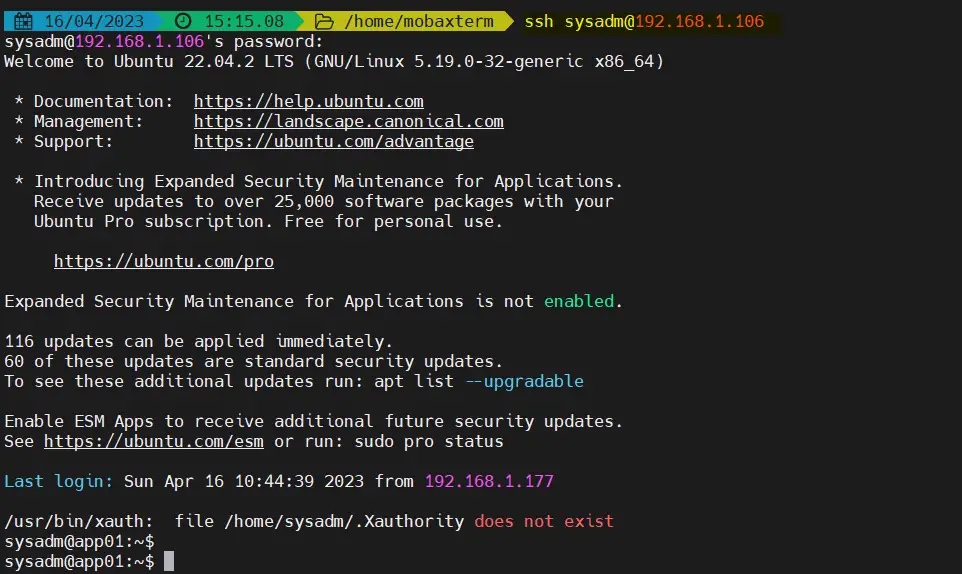Maison >Opération et maintenance >Nginx >Comment configurer le client FreeIPA sur Ubuntu 22.04 / 20.04
Comment configurer le client FreeIPA sur Ubuntu 22.04 / 20.04
- 王林avant
- 2023-06-09 14:18:391830parcourir

FreeIPA est un puissant système de gestion d'identité open source qui fournit des services centralisés d'authentification, d'autorisation et de comptabilité.
Dans notre article précédent, nous avons discuté des étapes d'installation du serveur FreeIPA sur RHEL8/Rokcy Linux 8/AlmaLinux 8.
Créez un utilisateur sur le serveur FreeIPA pour une authentification centralisée
Connectez-vous à votre serveur FreeIPA et créez un utilisateur nommé sysadm Utilisateurs, exécutez la commande suivante : # 🎜🎜#
$ sudo kinit adminPassword for admin@LINUXTECHI.LAN:$$ sudo ipa config-mod --defaultshell=/bin/bash$ sudo ipa user-add sysadm --first=System --last=Admin --passwordPassword:Enter Password again to verify:-------------------Added user "sysadm"-------------------User login: sysadmFirst name: SystemLast name: AdminFull name: System AdminDisplay name: System AdminInitials: SAHome directory: /home/sysadmGECOS: System AdminLogin shell: /bin/bashPrincipal name: sysadm@LINUXTECHI.LANPrincipal alias: sysadm@LINUXTECHI.LANUser password expiration: 20230415073041ZEmail address: sysadm@linuxtechi.lanUID: 464600003GID: 464600003Password: TrueMember of groups: ipausersKerberos keys available: True$
sysadm 的用户,运行以下命令:$ sudo ipa dnsrecord-add linuxtechi.lan app01.linuxtechi.lan --a-rec 192.168.1.106Record name: app01.linuxtechi.lanA record: 192.168.1.106$
第一个命令是获取 Kerberos 凭证,第二个命令将所有用户的默认登录 shell 设置为 /bin/bash,第三个命令用于创建名为 sysadm 的用户。
在 Ubuntu 22.04 /20.04 上配置 FreeIPA 客户端的步骤
执行以下步骤来配置 FreeIPA 客户端以进行集中身份验证。
1、在 FreeIPA 服务器上添加 Ubuntu 系统的 DNS 记录
登录到你的 FreeIPA 服务器并运行以下命令为 FreeIPA 客户端(即 Ubuntu 22.04/20.04)添加 DNS 记录:
$ sudo apt install freeipa-client oddjob-mkhomedir -y
在上面的命令中,app01.linuxtechi.lan 是我的 Ubuntu 系统,IP 地址为 192.168.1.106。
注意:确保你的 FreeIPA 服务器和客户端处于同一时区并从 NTP 服务器获取时间。
2、安装 FreeIPA 客户端包
从你的 Ubuntu 系统运行以下命令以安装 freeipa-client 以及依赖项:
$ echo "192.168.1.102 ipa.linuxtechi.lan ipa" | sudo tee -a /etc/hosts$ echo "192.168.1.106 app01.linuxtechi.lan app01" | sudo tee -a /etc/hosts
在安装 freeipa-client 时,我们将看到以下页面,选择确定并回车。
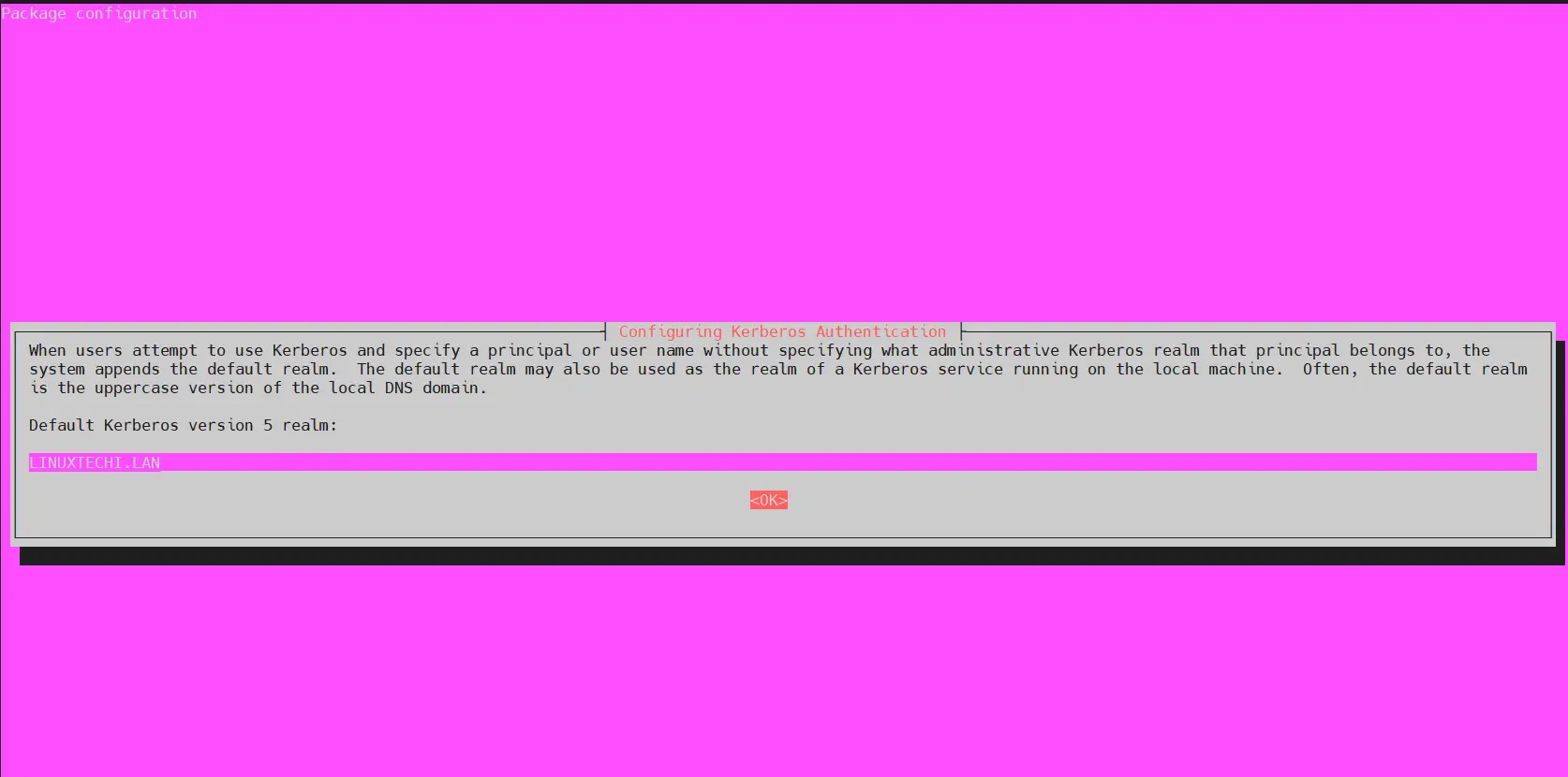
在下一个屏幕中,按回车键跳过。
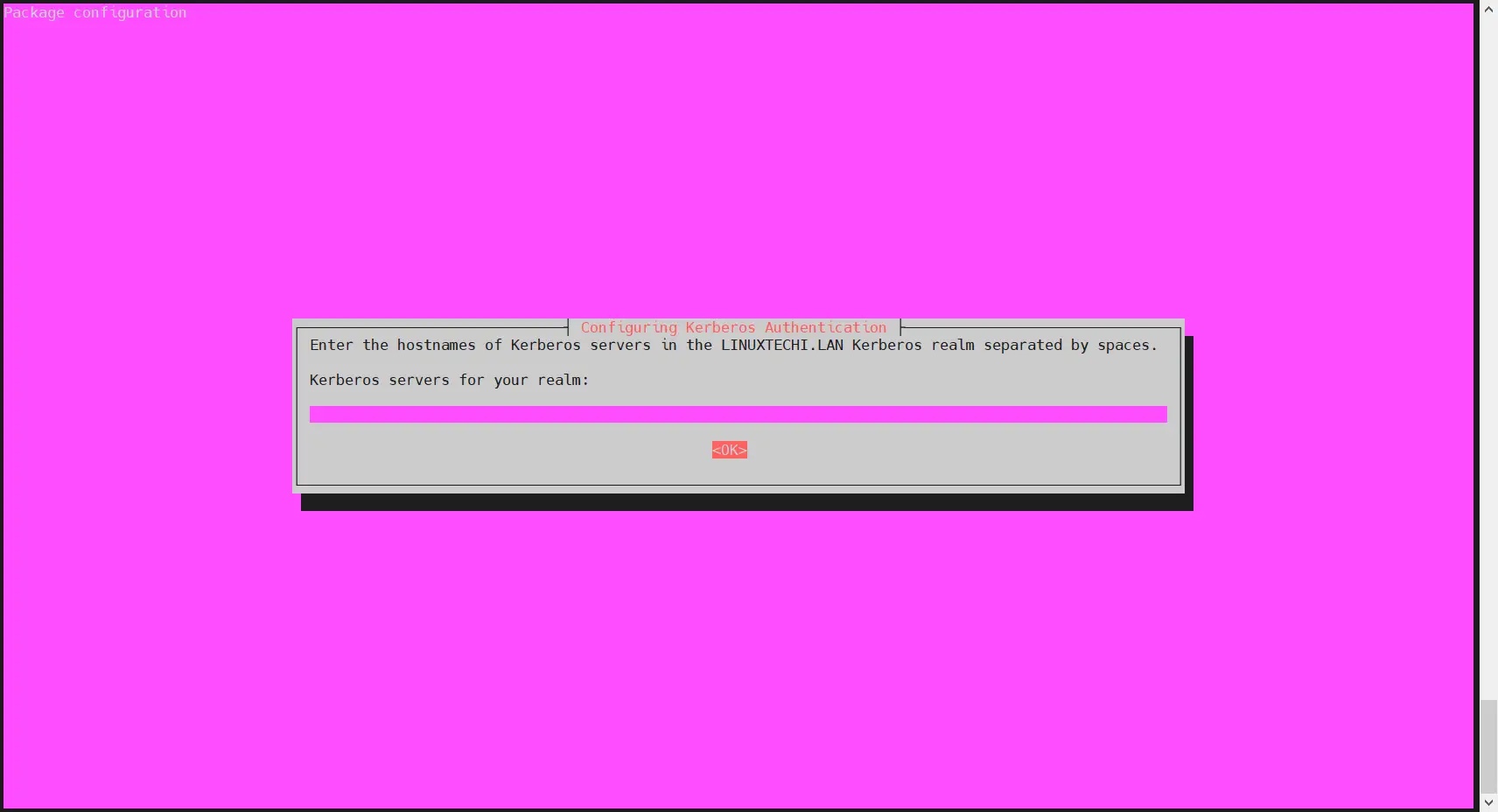
3、在主机文件中添加 FreeIPA 服务器 IP 和主机名
在 /etc/hosts 文件中添加以下 FreeIPA 服务器条目:
$ sudo ipa-client-install --hostname=`hostname -f` --mkhomedir --server=ipa.linuxtechi.lan --domain linuxtechi.lan --realm LINUXTECHI.LAN
更改适合你的设置的 IP 地址和主机名。
4、使用 ipa-client-install 配置 FreeIPA 客户端
现在运行以下 ipa-client-install 命令在你的 Ubuntu 系统上配置 FreeIPA 客户端:
required pam_mkhomedir.so umask=0022 skel=/etc/skel
更改适合你设置的 FreeIPA 服务器地址、域名和领域。
上述命令的输出如下所示:
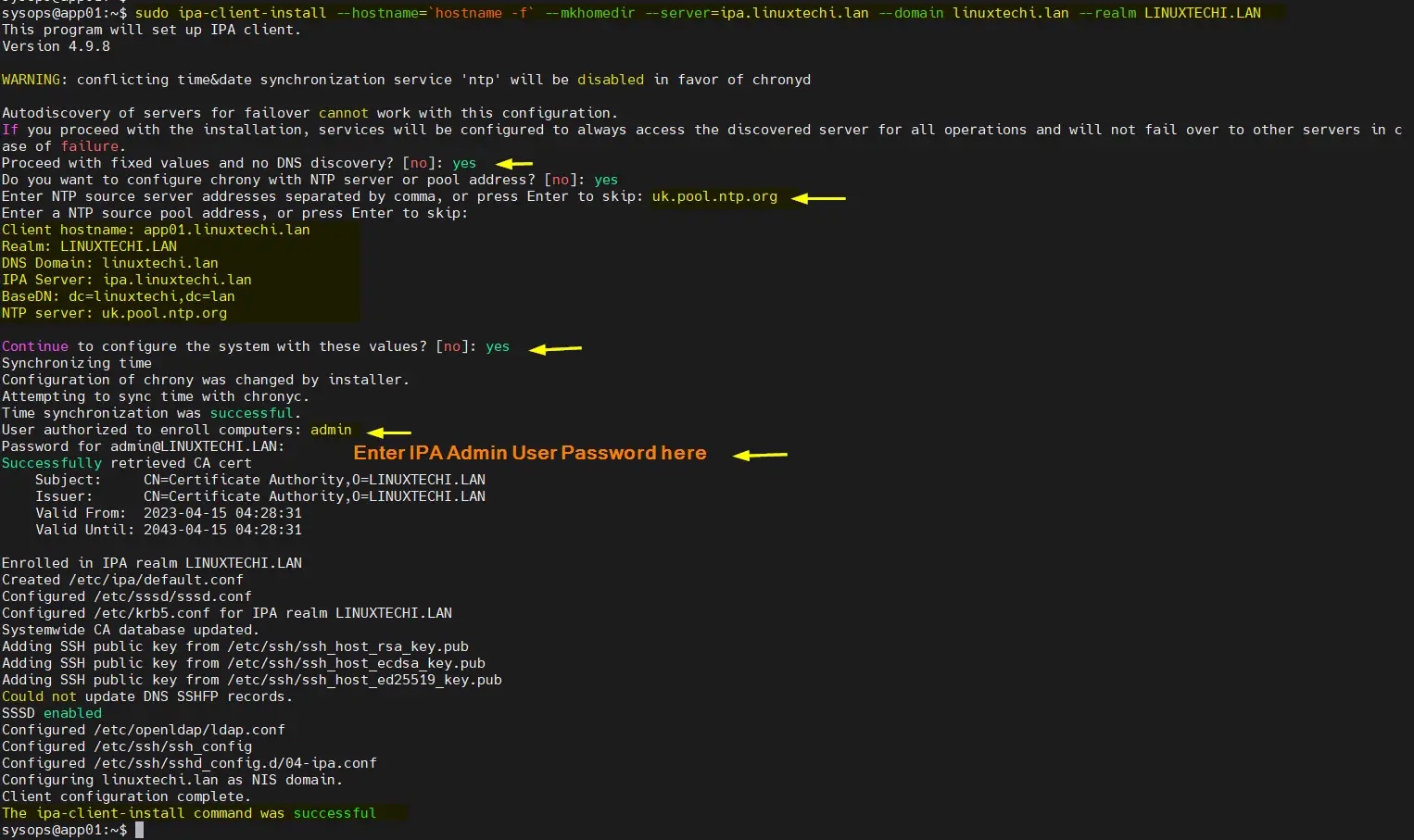
完美,上面的输出确认 FreeIPA 客户端安装成功。
现在允许在用户首次使用 FreeIPA 服务器进行身份验证时自动创建用户的主目录。
在文件 /usr/share/pam-configs/mkhomedirLa première commande consiste à obtenir les informations d'identification Kerberos, et la deuxième commande définit le shell de connexion par défaut pour tous les utilisateurs sur /bin/bash, la troisième commande est utilisée pour créer un fichier. nommé Utilisateur de sysadm.
Étapes pour configurer le client FreeIPA sur Ubuntu 22.04/20.04
Effectuez les étapes suivantes pour configurer le client FreeIPA pour une authentification centralisée. 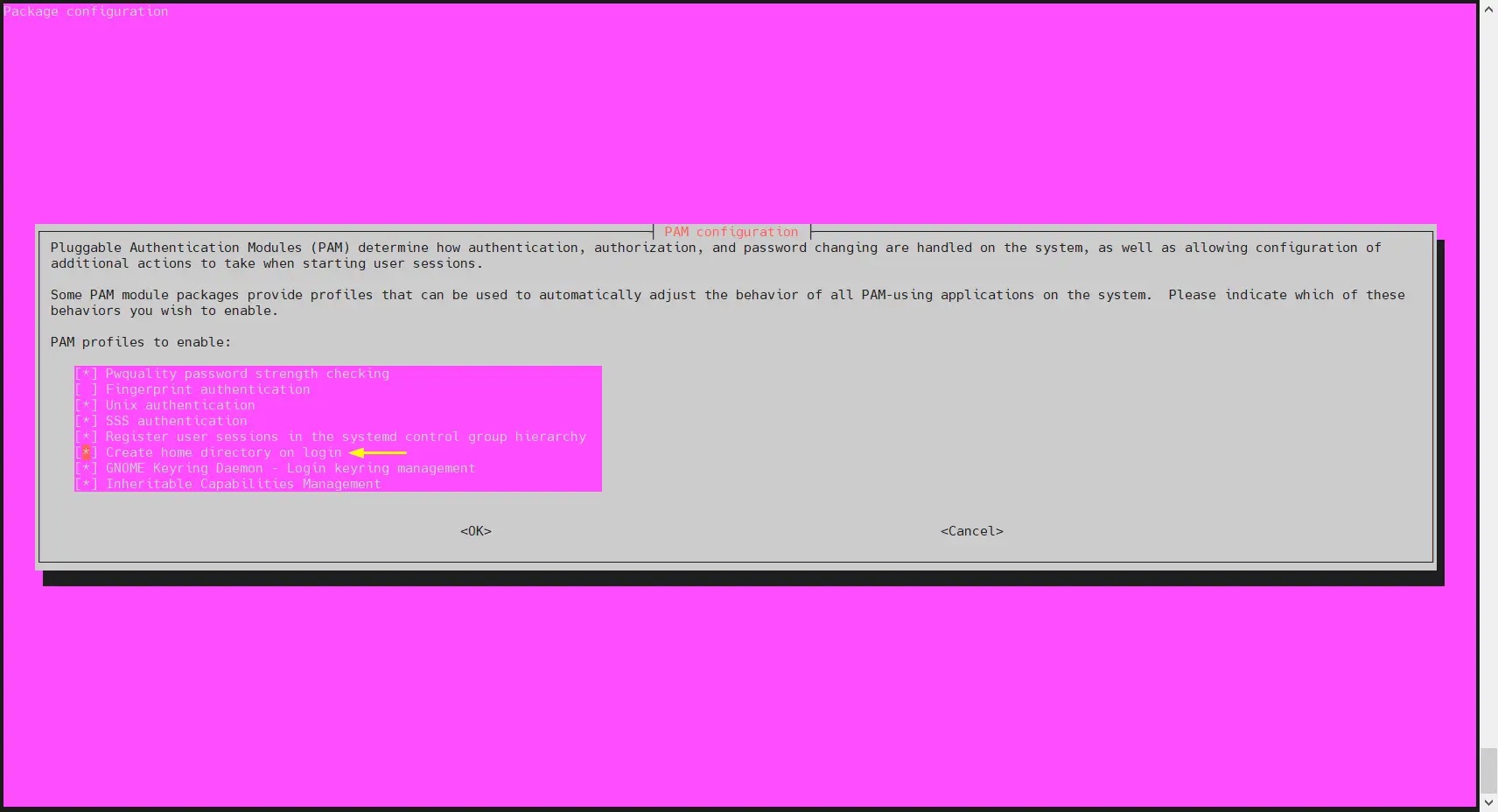
1. Ajoutez l'enregistrement DNS du système Ubuntu sur le serveur FreeIPA
Connectez-vous à votre serveur FreeIPA et exécutez la commande suivante pour ajouter du DNS pour le client FreeIPA (c'est-à-dire Ubuntu 22.04/20.04) Remarque :$ echo "required pam_mkhomedir.so umask=0022 skel=/etc/skel" | sudo tee -a /usr/share/pam-configs/mkhomedirDans la commande ci-dessus,
app01.linuxtechi.lan est mon système Ubuntu et l'adresse IP est $ sudo pam-auth-update# 🎜🎜 #Installation freeipa-client, nous verrons la page suivante, sélectionnez OK et appuyez sur Entrée. #🎜🎜##🎜🎜# #🎜🎜##🎜🎜#Dans l'écran suivant, appuyez sur Entrée pour ignorer. #🎜🎜##🎜🎜#
#🎜🎜##🎜🎜#Dans l'écran suivant, appuyez sur Entrée pour ignorer. #🎜🎜##🎜🎜# #🎜🎜#
#🎜🎜#3. Ajoutez l'adresse IP du serveur FreeIPA et le nom d'hôte dans le fichier hôte
#🎜🎜#Dans /etc/hosts Ajoutez les entrées du serveur FreeIPA suivantes le fichier : #🎜🎜#$ ssh sysadm@192.168.1.106
#🎜🎜#Modifiez l'adresse IP et le nom d'hôte en fonction de votre configuration. #🎜🎜#4. Utilisez ipa-client-install pour configurer le client FreeIPA
#🎜🎜#Maintenant, exécutez le ipa-client-install pour configurer le client FreeIPA sur votre Terminal du système Ubuntu : #🎜🎜#$ ssh sysadm@192.168.1.106
#🎜🎜#Modifiez l'adresse du serveur FreeIPA, le nom de domaine et le domaine qui correspondent à vos paramètres. #🎜🎜##🎜🎜#Le résultat de la commande ci-dessus est le suivant : #🎜🎜##🎜🎜# #🎜🎜##🎜🎜#Parfait, le résultat ci-dessus confirme que le client FreeIPA est installé avec succès. #🎜🎜##🎜🎜# Permet désormais la création automatique du répertoire personnel d'un utilisateur lors de sa première authentification sur un serveur FreeIPA. #🎜🎜##🎜🎜#Dans le fichier
#🎜🎜##🎜🎜#Parfait, le résultat ci-dessus confirme que le client FreeIPA est installé avec succès. #🎜🎜##🎜🎜# Permet désormais la création automatique du répertoire personnel d'un utilisateur lors de sa première authentification sur un serveur FreeIPA. #🎜🎜##🎜🎜#Dans le fichier /usr/share/pam-configs/mkhomedir Ajoutez la ligne suivante : #🎜🎜#$ sudo ipa-client-install --uninstall$ sudorm -rf /var/lib/sss/db/*$ sudo systemctl restart sssd.service
rrreee#🎜🎜#Pour que les modifications ci-dessus prennent effet, exécutez le commande suivante : #🎜🎜#rrreee#🎜🎜##🎜🎜##🎜🎜##🎜🎜#Sélectionnez OK et appuyez sur Entrée. #🎜🎜#5、尝试使用 sysadm 用户登录到你的 Ubuntu 系统
尝试使用 sysadm 用户通过 SSH 登录到你的 Ubuntu 系统,
$ ssh sysadm@192.168.1.106

正如你在上面看到的,当我们第一次登录时,它说密码已过期。它将提示我们设置新密码并断开会话。
更新密码后,尝试 SSH 登录 Ubuntu 系统,这次我们应该可以登录了。
$ ssh sysadm@192.168.1.106
输出:

我们已经成功使用集中管理的用户登录到了 Ubuntu 系统,这一点在输出信息中得到了确认,非常令人欣慰。这也说明我们已经成功配置了 FreeIPA 客户端。
如果你想从 ubuntu 系统中卸载 FreeIPA,然后运行以下命令集:
$ sudo ipa-client-install --uninstall$ sudorm -rf /var/lib/sss/db/*$ sudo systemctl restart sssd.service
Ce qui précède est le contenu détaillé de. pour plus d'informations, suivez d'autres articles connexes sur le site Web de PHP en chinois!


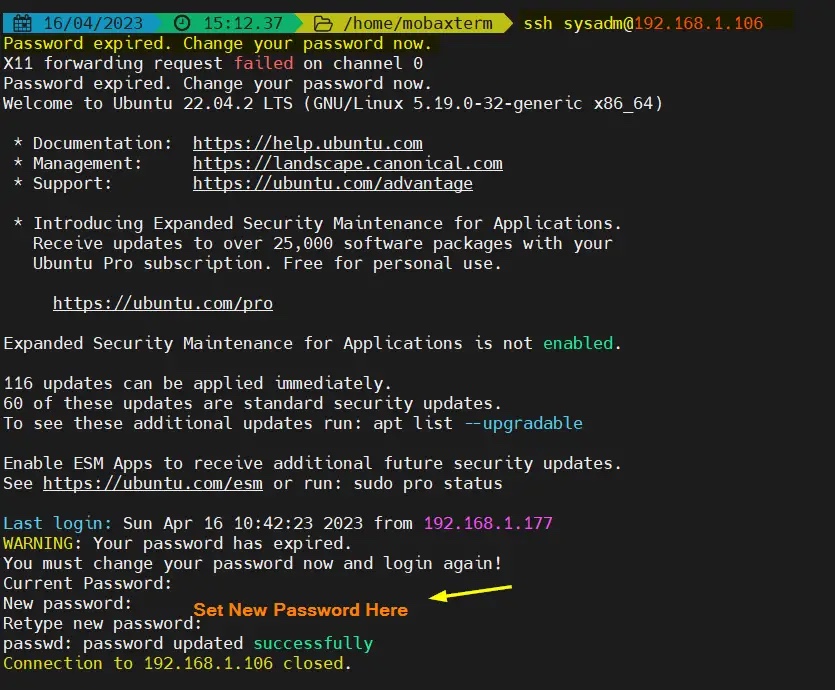 #🎜🎜##🎜🎜#Parfait, le résultat ci-dessus confirme que le client FreeIPA est installé avec succès. #🎜🎜##🎜🎜# Permet désormais la création automatique du répertoire personnel d'un utilisateur lors de sa première authentification sur un serveur FreeIPA. #🎜🎜##🎜🎜#Dans le fichier
#🎜🎜##🎜🎜#Parfait, le résultat ci-dessus confirme que le client FreeIPA est installé avec succès. #🎜🎜##🎜🎜# Permet désormais la création automatique du répertoire personnel d'un utilisateur lors de sa première authentification sur un serveur FreeIPA. #🎜🎜##🎜🎜#Dans le fichier